解锁U盘写保护,轻松解决无法格式化难题!
作者:佚名 来源:未知 时间:2024-10-31
当我们遇到U盘写保护无法格式化的问题时,可能会感到困惑和焦虑,因为这不仅影响了U盘的正常使用,还可能意味着数据无法被有效管理或恢复。不过,别担心,接下来我将详细介绍几个解决这个问题的步骤和方法,帮助你轻松应对这一挑战。

一、了解U盘写保护机制
首先,我们需要明白U盘写保护是什么。写保护是一种保护数据不被误删除或篡改的功能,通常通过硬件开关或软件设置来实现。当U盘被设置为写保护状态时,用户将无法进行写入操作,包括格式化。了解这一点,我们就能更有针对性地解决问题。
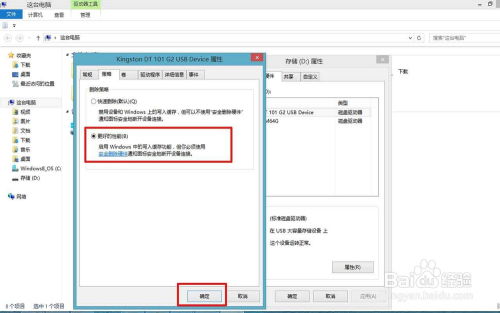
二、检查物理写保护开关
许多U盘都配备了物理写保护开关,通常位于U盘的外壳上。如果U盘被设置为写保护状态,首先要检查这个开关是否被误操作。如果开关被打开,只需将其关闭即可解除写保护状态。这是最简单也是最直接的解决方法。
三、使用杀毒软件扫描
病毒感染也是导致U盘写保护无法格式化的常见原因。某些病毒会修改U盘的文件系统或控制芯片固件,使其进入写保护状态。此时,我们需要使用杀毒软件对U盘进行全盘扫描,清除病毒后再尝试格式化。记得选择可靠的杀毒软件,并确保其病毒库是最新的。
四、利用磁盘管理工具
如果以上方法都无法解决问题,我们可以尝试使用Windows系统自带的磁盘管理工具。通过“此电脑”右键点击选择“管理”,在左侧面板中点击“磁盘管理”,找到U盘的分区,右键点击选择“属性”,然后取消勾选“只读”选项。此外,还可以使用“检查磁盘”功能来修复U盘可能存在的逻辑错误。
五、命令提示符操作
对于更高级的用户,可以尝试通过命令提示符来解除写保护。以管理员身份运行命令提示符,输入“diskpart”等指令,然后找到U盘对应的磁盘号,使用“attributes disk clear readonly”命令来清除只读属性。这种方法需要一定的计算机知识,但效果通常比较显著。
六、修改注册表
在某些情况下,U盘的写保护状态可能是由注册表中的某些设置引起的。我们可以尝试通过修改注册表来解决问题。打开注册表编辑器(regedit),导航到对应的U盘键值,将名为“WriteProtect”的键值改为“0”。请注意,修改注册表具有一定的风险,操作前务必备份重要数据,并确保了解每一步的具体含义。
七、使用第三方工具
如果Windows系统自带的工具无法解决问题,我们可以尝试使用第三方格式化工具。这些工具通常具有更强大的格式化功能,能够处理一些复杂的格式化问题。但请注意,在使用第三方工具时,请确保从可靠的来源下载,并遵循工具的使用说明。
八、低级格式化
如果以上所有方法都无法解决问题,我们可以考虑对U盘进行低级格式化。低级格式化是一种更为彻底的格式化方式,它会清除U盘上的所有数据和文件系统结构,并将其恢复到出厂设置状态。但请注意,低级格式化会导致数据丢失,因此在执行此操作前,请务必备份重要数据。可以使用如HP USB Disk Storage Format Tool等专业的低级格式化工具进行操作。
九、考虑物理损坏
如果U盘在尝试以上所有方法后仍然无法格式化,那么可能是U盘本身存在物理损坏。此时,我们需要检查U盘的接口是否松动,外观是否有明显损坏。如果确定是物理损坏,建议联系专业维修人员或考虑更换新的U盘。
十、预防与注意事项
为了避免U盘写保护无法格式化的问题,我们在日常使用中应注意以下几点:
1. 不要随意将U盘插入不安全的计算机或设备中,以免感染病毒。
2. 避免频繁地插拔和格式化操作,以减少对U盘的损害。
3. 定期备份U盘中的重要数据,以防数据丢失。
十一、总结
遇到U盘写保护无法格式化的问题时,我们不必过于慌张。通过检查物理写保护开关、使用杀毒软件扫描、利用磁盘管理工具、命令提示符操作、修改注册表、使用第三方工具、低级格式化以及考虑物理损坏等多个方面的方法,我们可以逐一尝试并找到解决问题的途径。同时,注重U盘的日常维护和保养也是预防此类问题发生的重要措施。希望这篇文章能帮助你解决U盘写保护无法格式化的问题,让你的U盘重新焕发生机。
- 上一篇: Win10用户账户控制取消方法
- 下一篇: 掌握查询顺丰物流信息的快捷方法
































